当人们出去旅游或者探店的时候,都会拍摄多段短视频记录每个不同的地点和场景,等到回家之后再使用一些剪辑软件将拍摄好的视频合成在一起。但并非所有的合成都是天衣无缝的,有些视频由于前期拍摄的不够完整,导致后期合成之后画面看起来的变动比较明显,素材和素材之间的连接达不到完美无缺。为了提升视频的观感,制作者可以通过剪辑软件在视频的中间添加一些专场特效来实现无缝转场,让观众在浏览视频的时候并不会感受到视频画面出现了明显的变动,而是全身心的沉浸在视频内容中,那么如何才能做到视频无缝转场呢?
文章目录
在剪辑多个不同片段的视频时,如果不能正确的处理每个片段内容,那么就可能导致观看者的体验大打折扣。为了实现视频无缝转场,用户可以打开万兴喵影,将已经制作好的视频素材导入或直接拖拽到软件的视频轨道中,然后在软件内整体浏览一下视频的内容,将视频中出现明显晃动或废弃的拍摄画面进行删除,保留质量较高的部分。然后选中任意视频画面,点击功能栏区的文字模板,添加文字到合适的位置,并更改字体的大小、颜色等。在正式开始制作视频无缝转场之前需要确定好转场特效添加的部位,拖动视频轨道中的游标选择视频衔接的前后处各添加一段视频转场素材,使转场画面呈现出更好的视觉冲击力。经过这样处理之后,视频内容中看起来毫不相干的画面也可以通过添加的转场特效无缝衔接在一起。
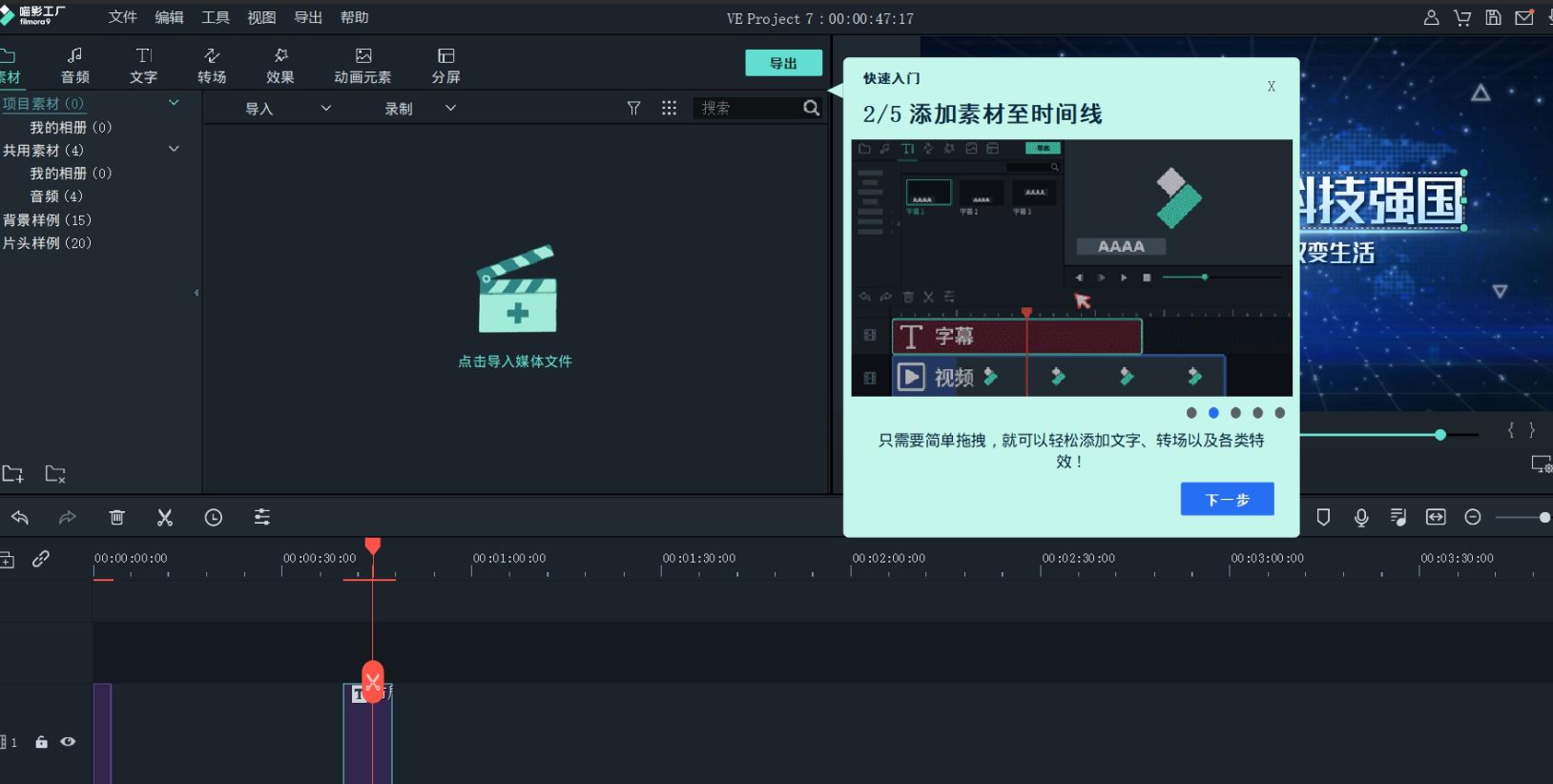
迅捷编辑软件操作简洁、功能强大,支持各种视频格式,无论是视频剪辑、调色、配音、文字还是添加转场特效都可以自由操作。在使用迅捷进行视频无缝转场时,需要打开软件点击导入,将需要转场合成的视频导入到操作页面中,并对需要删除的视频画面进行剪切,然后将每个视频片段按照顺序拖入到时间轴上。如果你觉得视频的整体画面看起来比较单调,也可以在软件内的素材区域寻找合适的转场特效,例如擦除、淡入、淡出、心形、齿轮等,该软件提供上百种转场特效任意使用。选择完特效后添加到合适位置,调节特效参数就可以直接导出观看了。
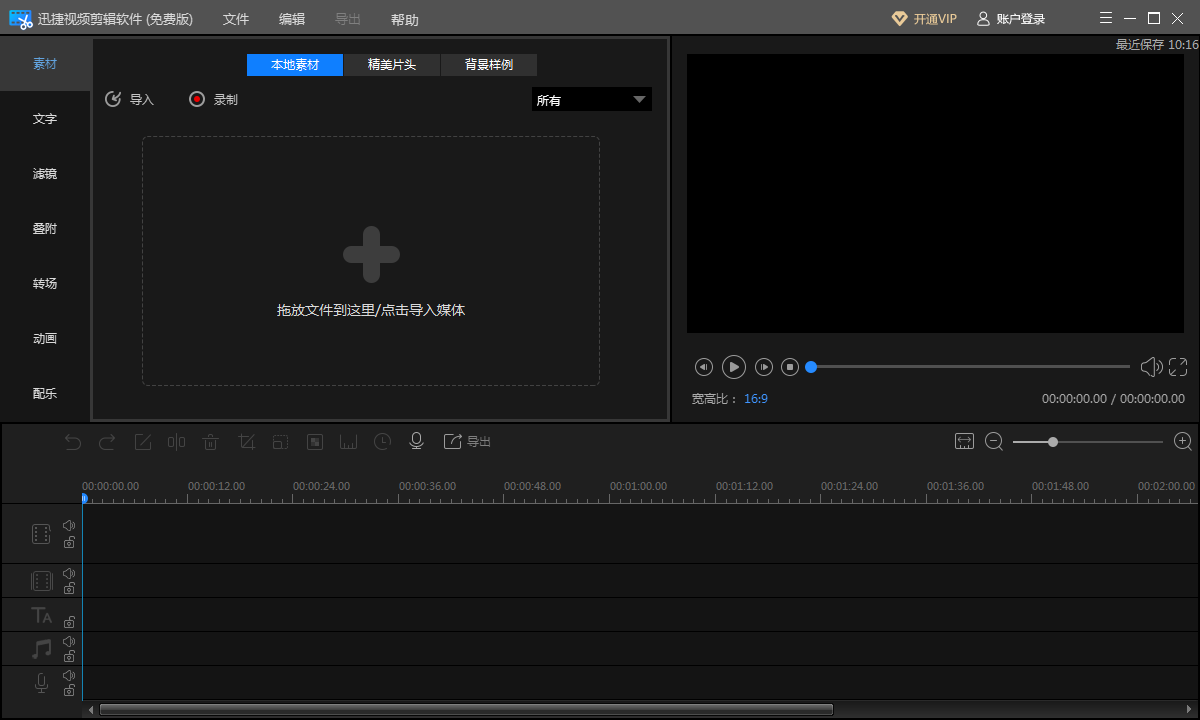
利用PR软件中的蒙版工具也可以实现无缝转场,用户需要选择好两个衔接画面导入合适轨道中,选择钢笔工具找到两个视频画面衔接处的共同物体建立蒙版,调整细节。将时间轴移动到蒙版消失的画面并自动覆盖整个画面,调整细节,配上音效即可无缝衔接。
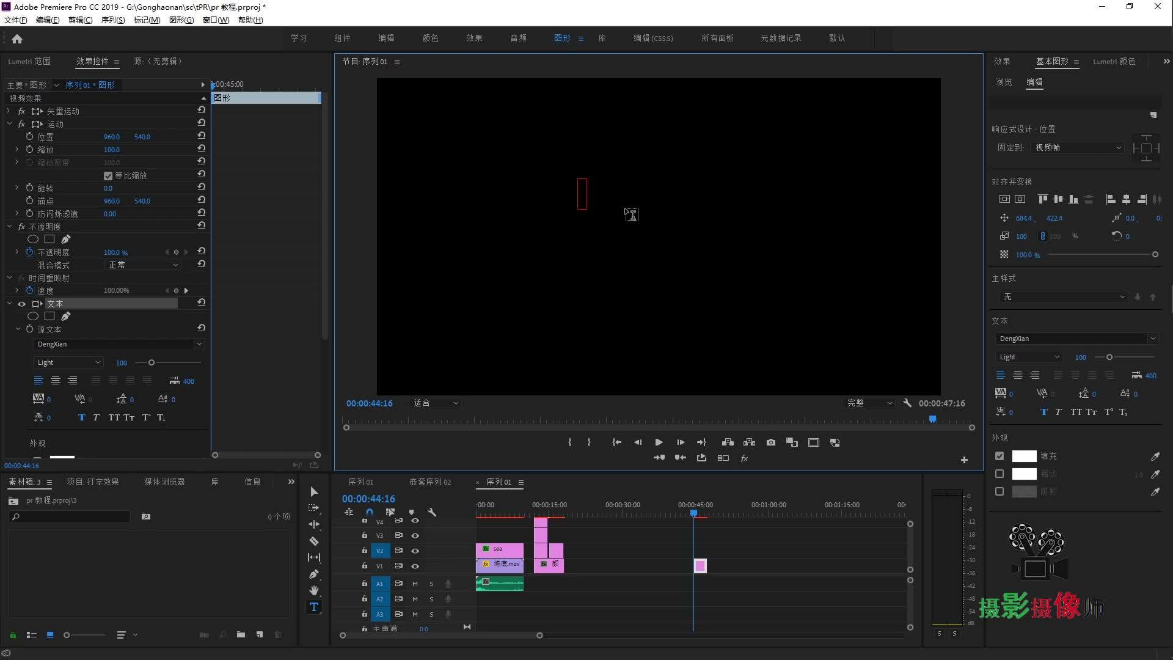
以上就是完成视频无缝转场的几种方式,恰到好处的转场特效能让整个视频内容更具有层次性,视频转场特效不仅可以应用于专业的摄影作品,一些vlog也可以应用转场增加趣味。








